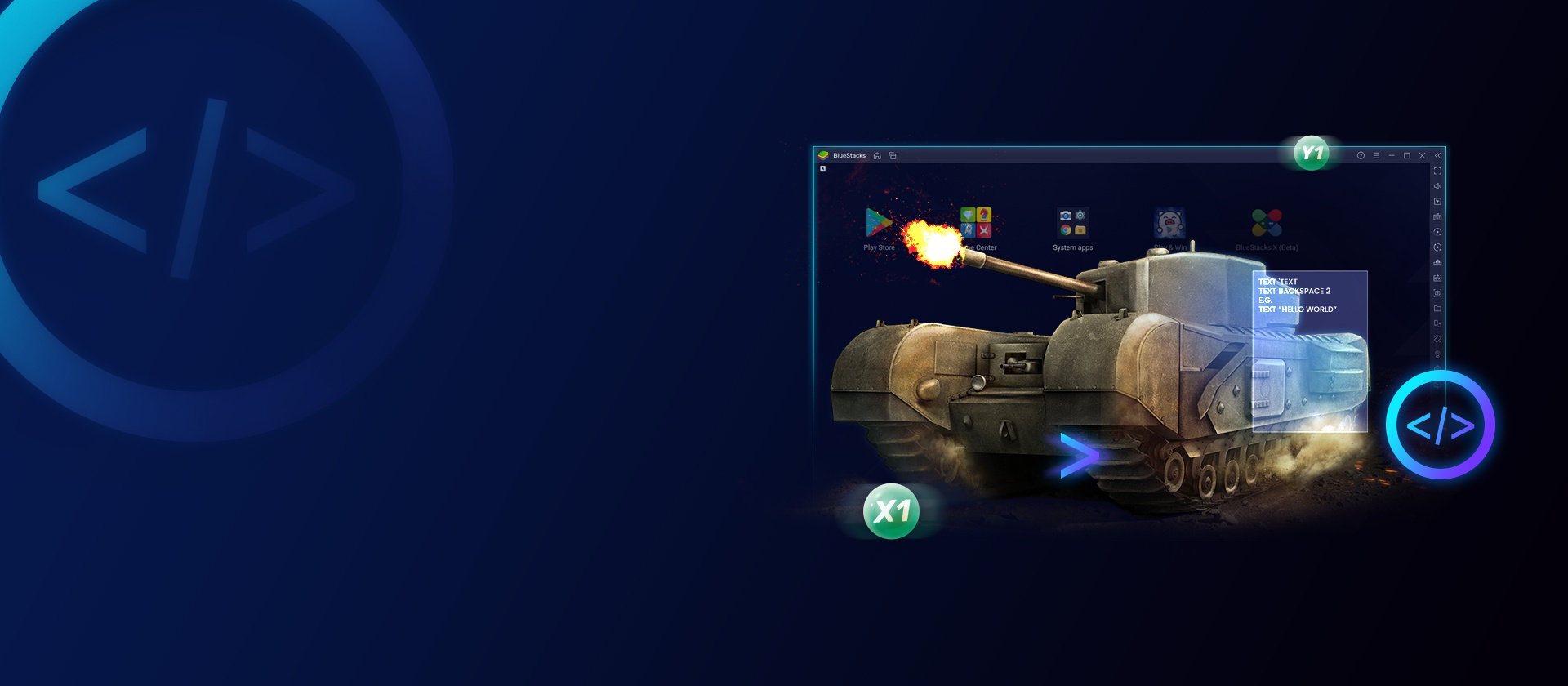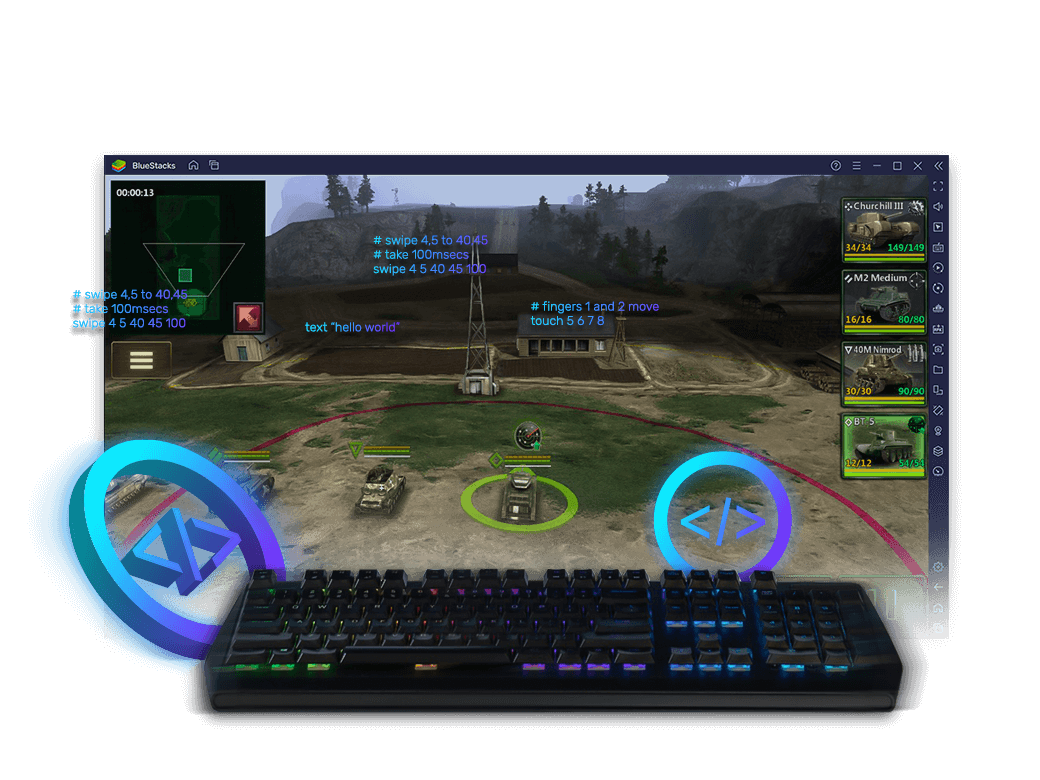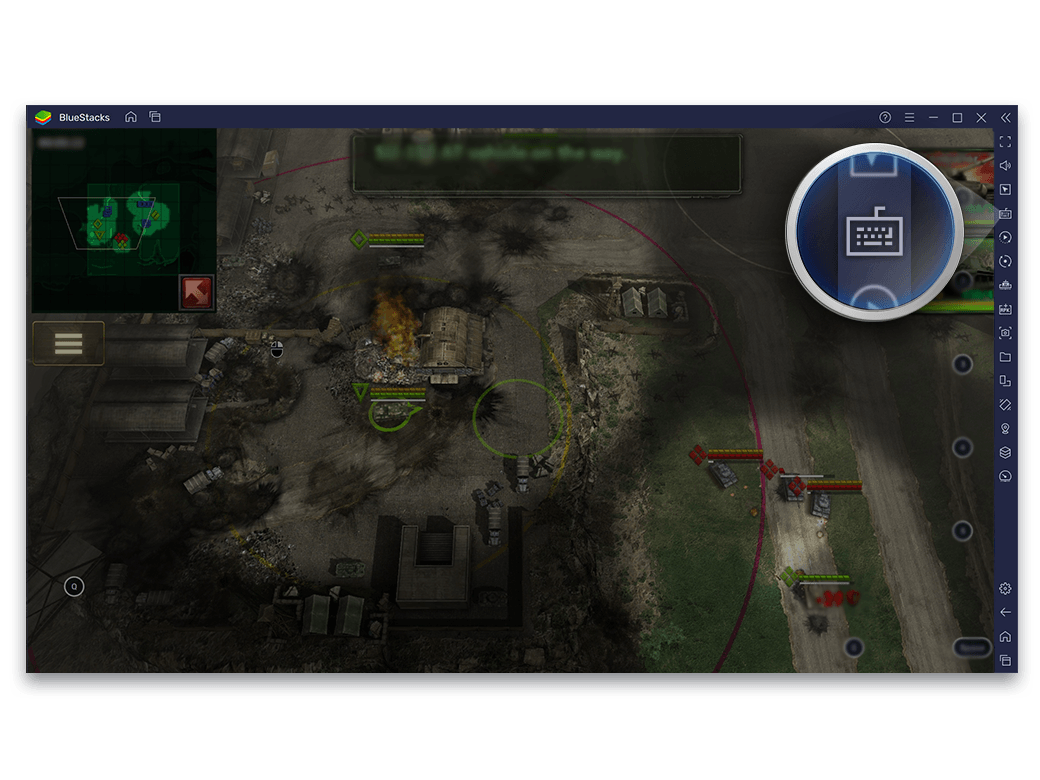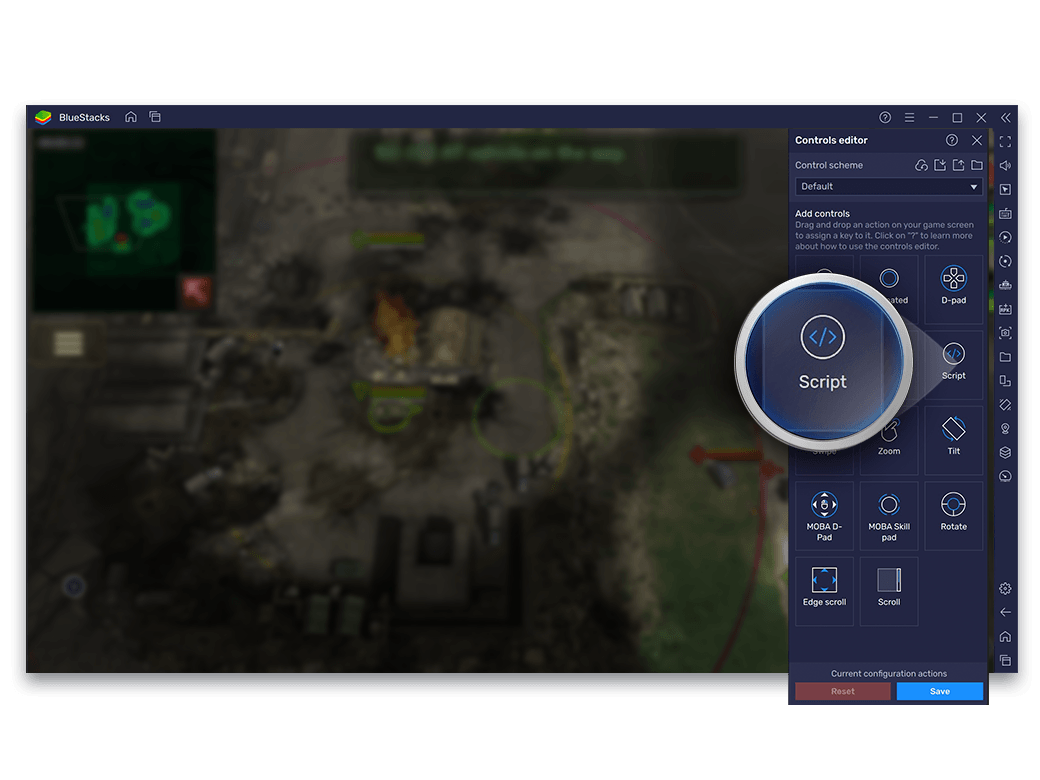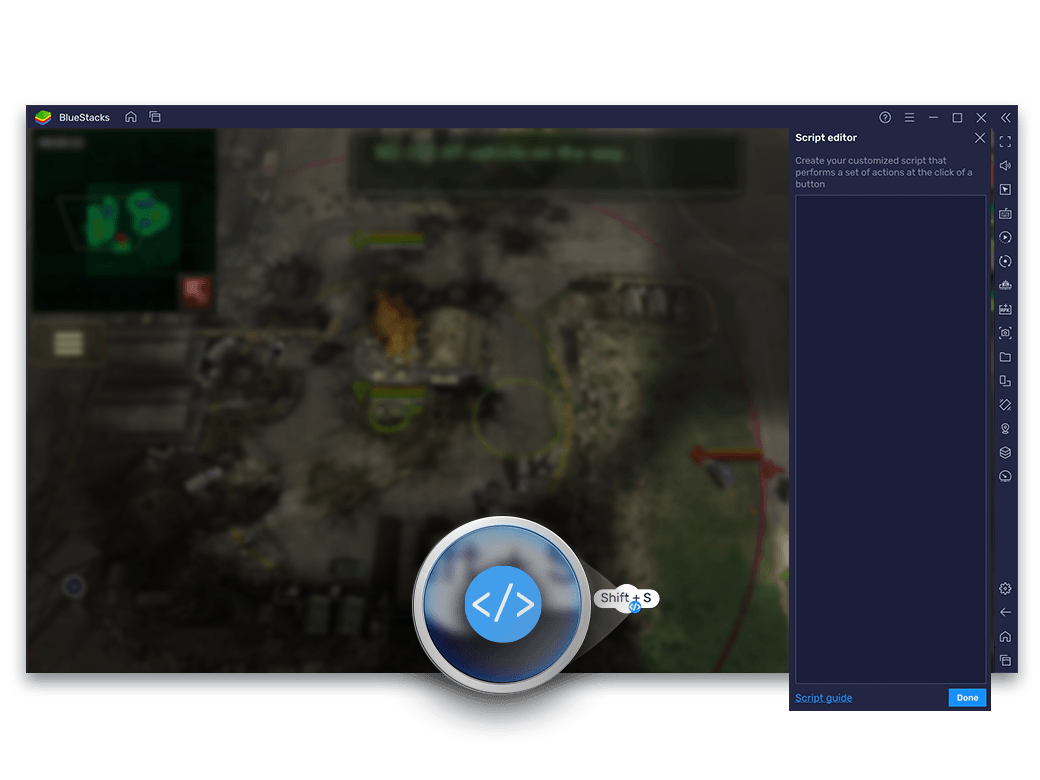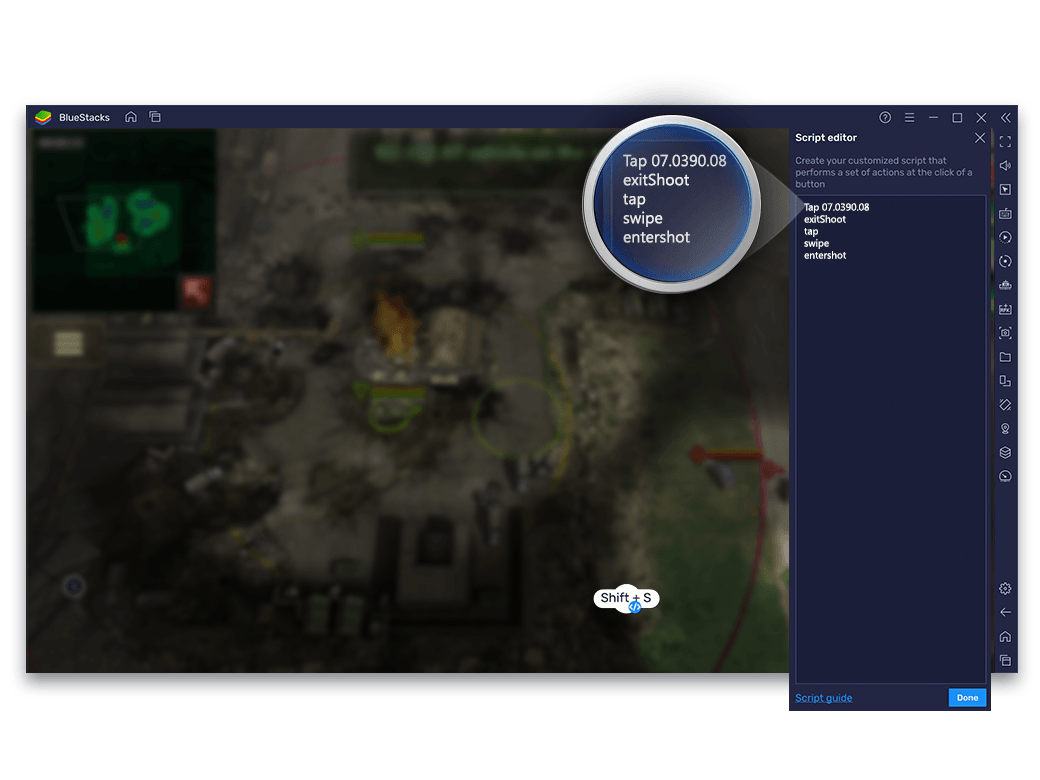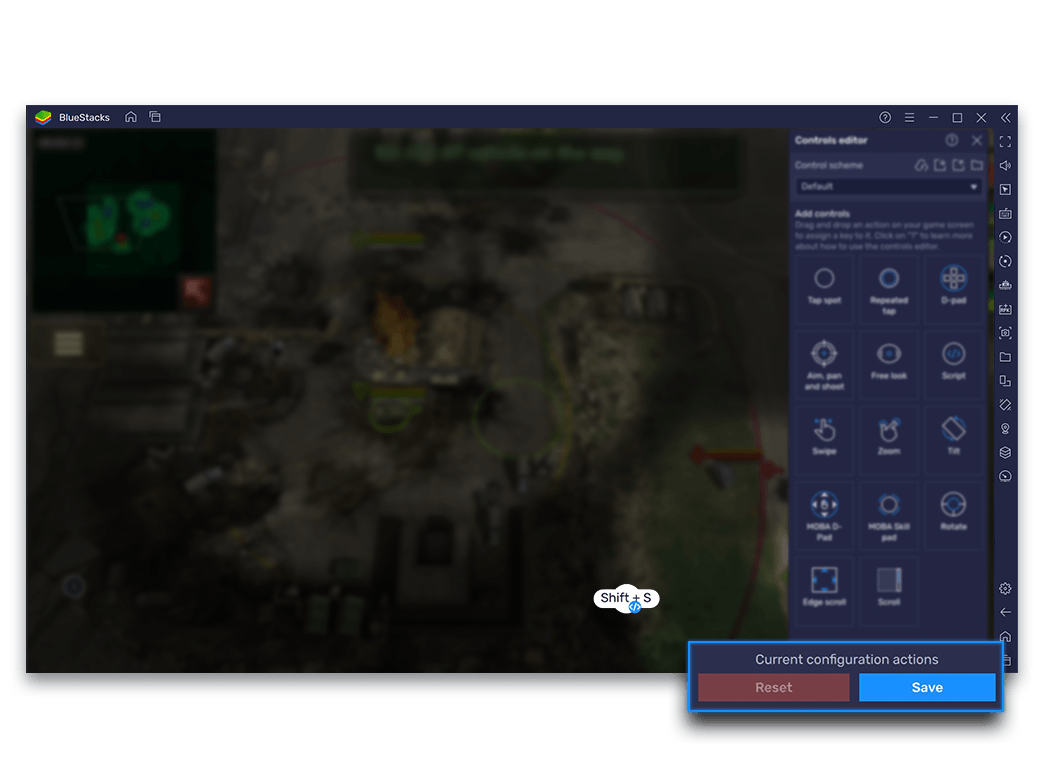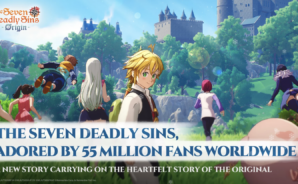-
BlueStacks Script est un puissant outil d'automatisation qui exécute un ensemble de commandes pour automatiser les tâches ennuyeuses dans vos jeux Android préférés. Toute séquence d'actions nécessitant une répétition peut être exécutée en exécutant un script et en le liant à une touche.
![Script Feature]()
-
Si vous devez le répéter, vous pouvez le «scripter».
Entrez et sortez du mode shooting à volonté, que ce soit pour ramasser des ressources, faire des quêtes quotidiennes ou farmer dans des donjons sans fin. Faites tout cela et bien plus encore grâce à la fonction Script de BlueStacks, sans avoir à répéter encore et encore les saisies au clavier et les clics de souris.![Script Feature]()
Comment Créer et Exécuter un Script
Étapes
-
![Script Feature Image]()
Lancer un jeu pour lequel vous voulez créer un script
-
![Script Feature Image]()
Cliquez sur l'icône du clavier (ou appuyez sur CTRL + Maj + A) pour "Ouvrir l'éditeur avancé"
-
![Script Feature Image]()
Faites un clic gauche ou faites glisser et déposez le schéma de contrôle "Script" n'importe où sur l'écran
-
![Script Feature Image]()
Cliquez sur l'icône "<\>" sous le bouton du script, les coordonnées du curseur s'affichent à l'écran. Lorsque vous cliquez avec le bouton gauche, l'éditeur de script s'ouvre.
-
![Script Feature Image]()
Ajouter les commandes pour le script
-
![Script Feature Image]()
Cliquez sur «Terminé», puis sur «Enregistrer Les Modifications».
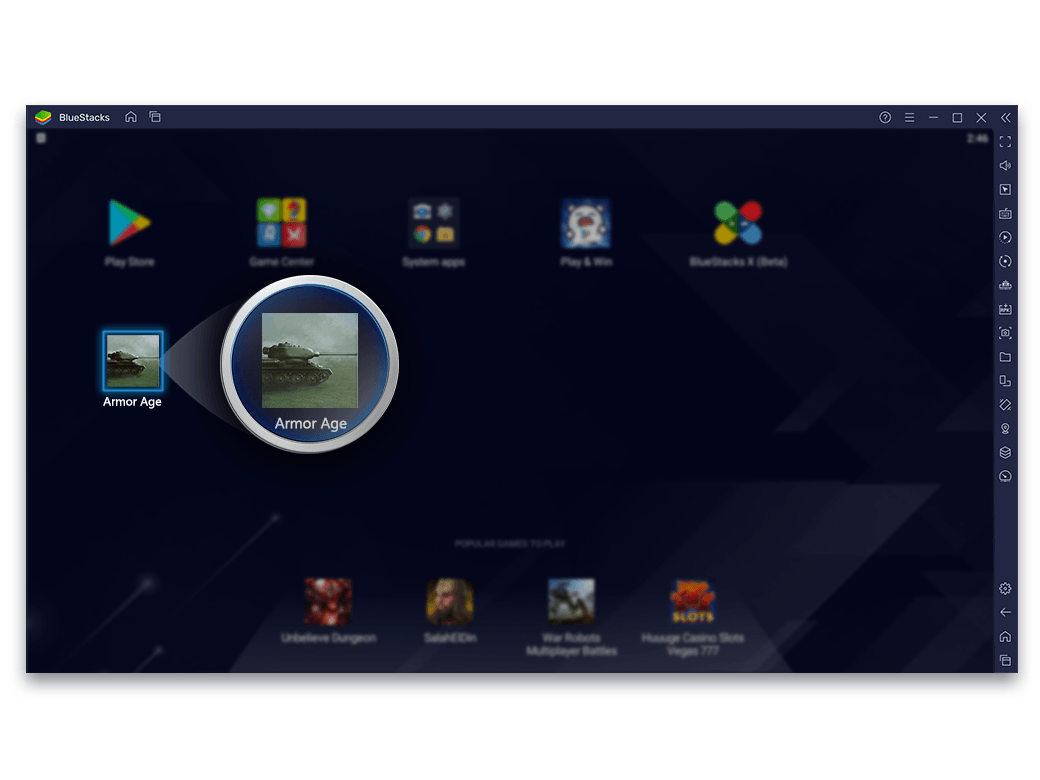
Voir le script pour entrer et sortir du mode shooting dans PUBG
Script
Commander
-
Tap 07.0390.08
'Tap' sur les coordonnées signifie que lorsque nous appuierons sur 'tab', il tapera une fois sur l'icône du sac
-
sortieShoot
'exitShoot' par rapport aux coordonnées signifie que lorsque nous appuierons sur 'tab', il quittera le mode Tir dans la partie.
Commandes disponibles pour les scripts dans BlueStacks
Mot-clé
Syntaxe
La description
-
tap
tap x1 y1 x2 y2 …xn yn retard
Cela fait un tap geste. Un ou plusieurs points de contact peuvent être spécifiés. Le(s) point(s) de contact sont maintenus pendant un délai spécifié. Si le délai n'est pas spécifié, il est supposé être de 50 ms. Jusqu'à 16 points de contact sont pris en charge. Mais gardez à l'esprit que les autres points de contact d'autres contrôles sont agrégés avant d'être envoyés à Android.
Up to 16 touchpoints are supported. But keep in mind that other touchpoints from other controls are aggregated before sending to android.
-
glisser
swipe x1 y1 x2 y2… xn yn delay
e.g.
# swipe 4,5 to 40,45
# take 100msecs
swipe 4 5 40 45 100
Faites un geste de balayage. Plusieurs points peuvent être spécifiés par lesquels le balayage passe.
Le délai est spécifié en millisecondes. C'est la quantité de temps que prend le geste de balayage complet.
-
loop / loopEnd
loop n
.
.
loopEnd
Les commandes qui suivent la commande de boucle jusqu’à loopEnd sont exécutées n fois.
Si n n’est pas spécifié, la boucle se poursuit indéfiniment ou jusqu’à ce que la touche de déclenchement de la macro soit relâchée.
-
onRelease
onRelease
Ceci fournit un contrôle plus précis sur l'exécution du script. Un ensemble de commandes différent peut être fourni pour l'exécution lorsque la touche de déclenchement est enfoncée puis relâchée. Toutes les commandes du haut du script jusqu'à l'exécution de la commande onrelease lors de l'appui sur la touche de déclenchement. Les commandes qui suivent la commande onRelease sont exécutées lorsque la clé de déclenchement est relâchée.
All commands from the top of the script until the onrelease command are executed when trigger key is pressed. Commands following the onRelease command are executed when the trigger key is released.
-
enterShoot
enterShoot
Entrez en mode shooting utilisé pour jouer à des jeux FPS. Si un contrôle Pan n'existe pas dans le schéma actuel, il est ignoré. Si le mode shooting est déjà activé, cela n'a aucun effet.
-
exitShoot
exitShoot
Quittez le mode shooting. Si un contrôle regard libre n'existe pas dans le schéma actuel, il est ignoré. Si le mode shooting est désactivé, cela est ignoré.
-
toggleShoot
toggleShoot
Basculer vers le mode shooting. Si un contrôle regard libre n'existe pas dans le schéma actuel, il est ignoré.
-
#
# c'est un commentaire
Les commentaires commencent par #. Jusqu'à la fin de la ligne, tout est considéré comme un commentaire et est ignoré. Un commentaire peut figurer sur une ligne seul ou être placé à la fin d'une commande sur la même ligne.
-
keyDown
keyDown key
e.g.
keyDown TAB
La touche est enfoncée et n'est pas relâchée tant que le raccourci clavier n'est pas rencontré pour la même touche. Le mappage de la touche est exécuté, sinon, l'entrée de la touche vers le bas est transmise à Android.
-
keyDown2
keyDown2 key
e.g.
keyDown2 TAB
La touche est enfoncée et n'est pas relâchée jusqu'à ce que la touche soit rencontrée pour le même touche. Le mappage n'est pas exécuté et l'entrée de touche enfoncée est transmise à Android.
Mapping is not executed and key down input is forwarded to android.
-
keyUp
keyUp key
e.g.
keyUp TAB
La touche est relâchée. Le mappage est exécuté s'il en existe un. sinon, l'entrée de la touche est transmise à Android.
-
keyUp2
keyup2 key
e.g.
keyUp2 TAB
La touche est relâchée. Le mappage n'est pas exécuté et l'entrée de la touche vers le haut est transmise à Android.
-
mouseDown
mouseDown x y
e.g.
mouseDown 44.0 55.5
Le bouton gauche de la souris est enfoncé aux emplacements x, y. Tous les emplacements sont exprimés en pourcentages d’écran afin que le même script puisse fonctionner avec différentes résolutions.
-
mouseUp
mouseUp
Le bouton gauche de la souris est relâché. Aucune coordonnée n'est requise.
-
mouseMove
mouseMove x y
e.g.
mouseMove 4.56 5.67
La souris se déplace vers le nouvel emplacement x, y
-
touch
touch x1 y1 x2 y2 x3 y3
e.g.
# 3 fingers
touch 4 5 6 7 8 9
# 3rd finger lifted
touch 4 5 6 7
# fingers 1 and 2 move
touch 5 6 7 8
# fingers 1 and 2 lifted
touch
Touchez l'entrée avec l'ensemble actuel de points de contact spécifié. Des séries de commandes tactiles peuvent être utilisées pour créer une entrée multipoint arbitraire. Un maximum de 16 points tactiles sont pris en charge. Mais gardez à l'esprit que les autres points de contact d'autres contrôles sont agrégés avant d'être envoyés à Android.
Up to 16 touchpoints are supported. But keep in mind that other touchpoints from other controls are aggregated before sending to android.
-
texte
text 'text'
text backspace 2
e.g.
text “hello world”
Envoyer du texte à Android. Cela peut être dans n'importe quelle langue. Le format doit être en utf8.
The format should be utf8.
-
mouseWheel
mouseWheel x y d
mouseWheel 44.0 55.5 1
mouseWheel 44.0 55.5 -1
Envoie un événement mouseWheel au clavier qui convertira le zoom ou le défilement en conséquence
-
attendre
wait msecs
e.g.
wait 24
Attend un nombre spécifié de millisecondes avant d'exécuter la commande suivante.
Le Script Fonctionne Mieux Avec
-
![Contrôles de jeu]()
Contrôles de jeu
Jouez avec des contrôles prédéfinis ou personnalisez-les
Voir les détails -
![Mode MOBA]()
Mode MOBA
Déplacez votre héros librement ou lancez différentes compétences avec votre souris et votre clavier.
Voir les détails -
![Macros]()
Macros
Enregistrer et rejouer des actions en appuyant simplement sur une touche
Voir les détails -
![Regard Libre]()
Regard Libre
Soyez prêt à surprendre les ennemies avec une vue à 360 degrés.
Voir les détails -
![Tapotement Répété]()
Tapotement Répété
Spamez une touche sans la spammer.
Voir les détails